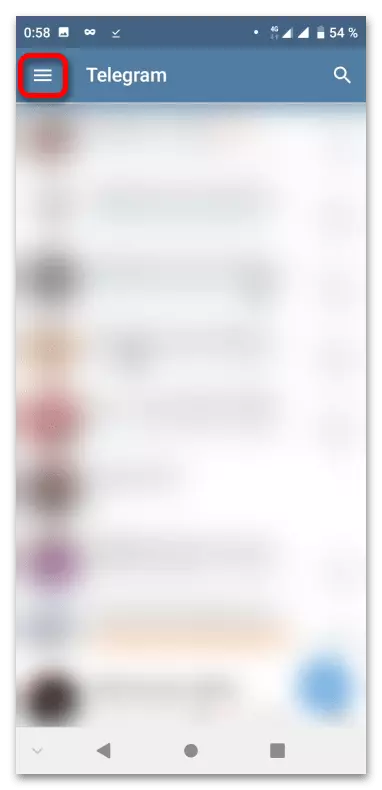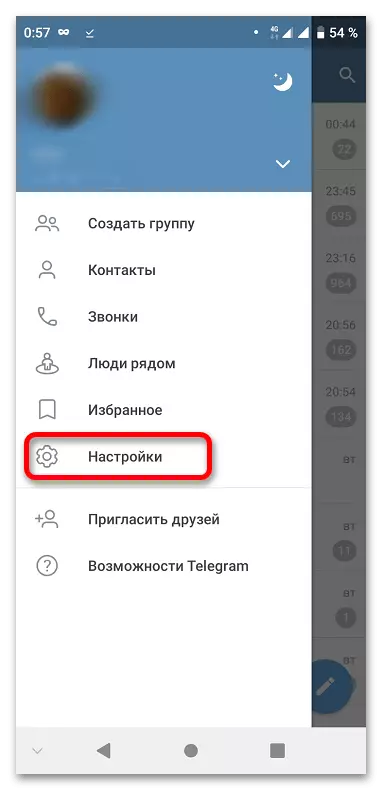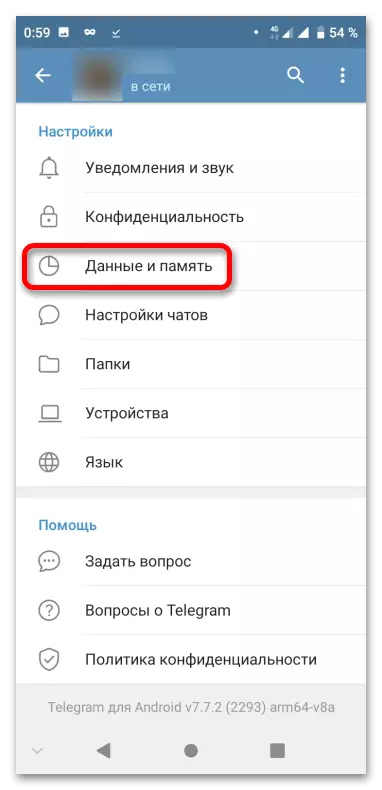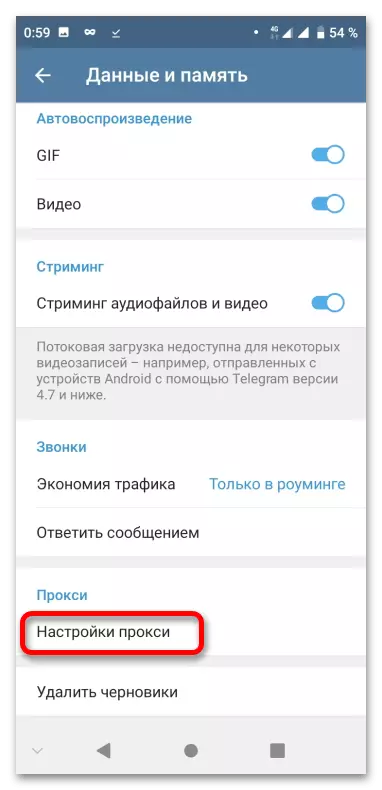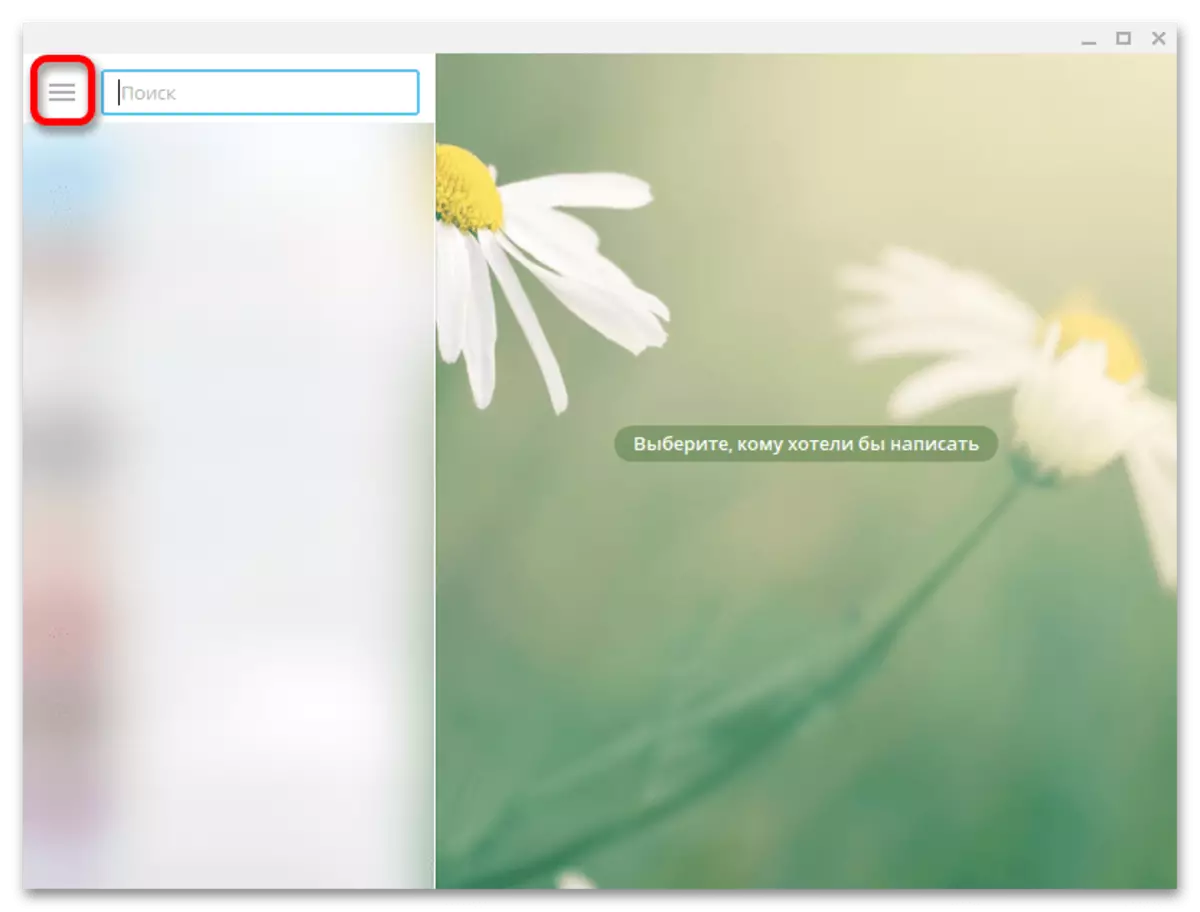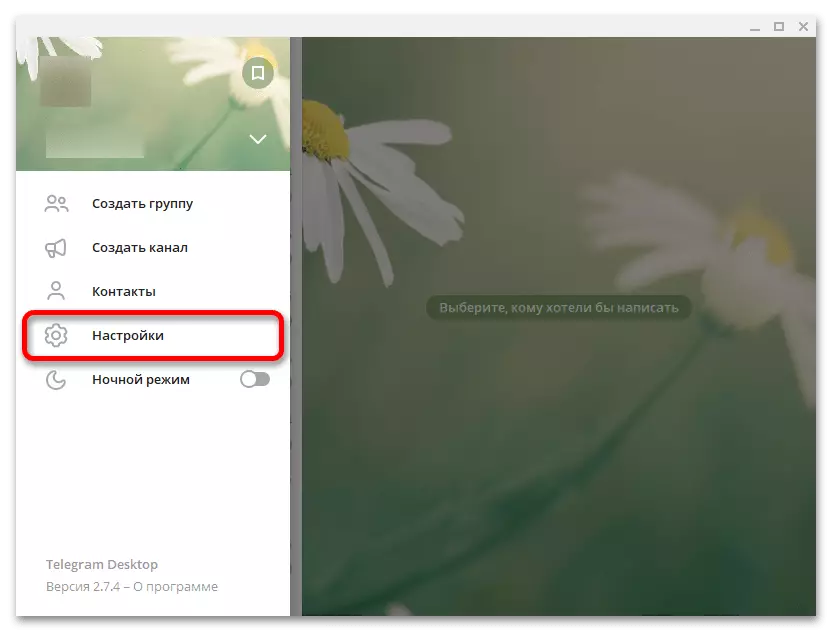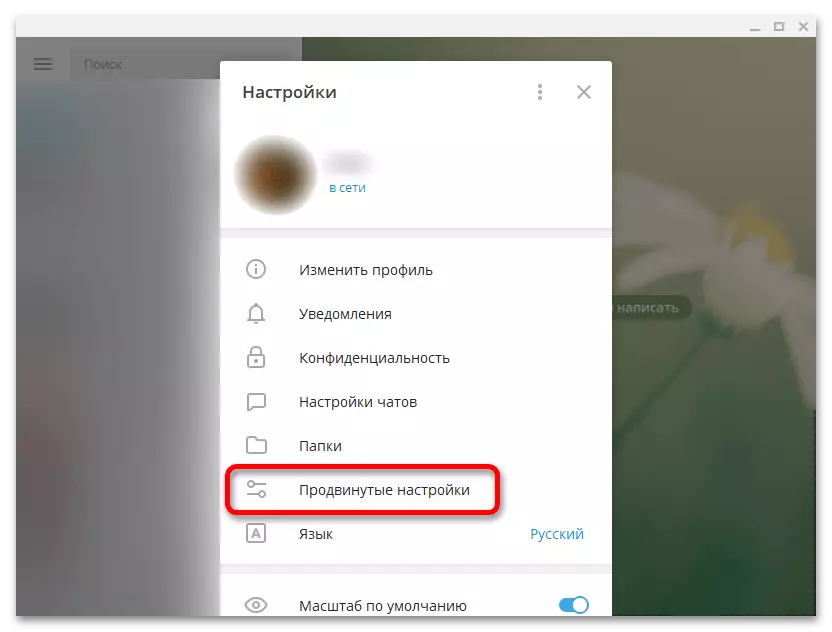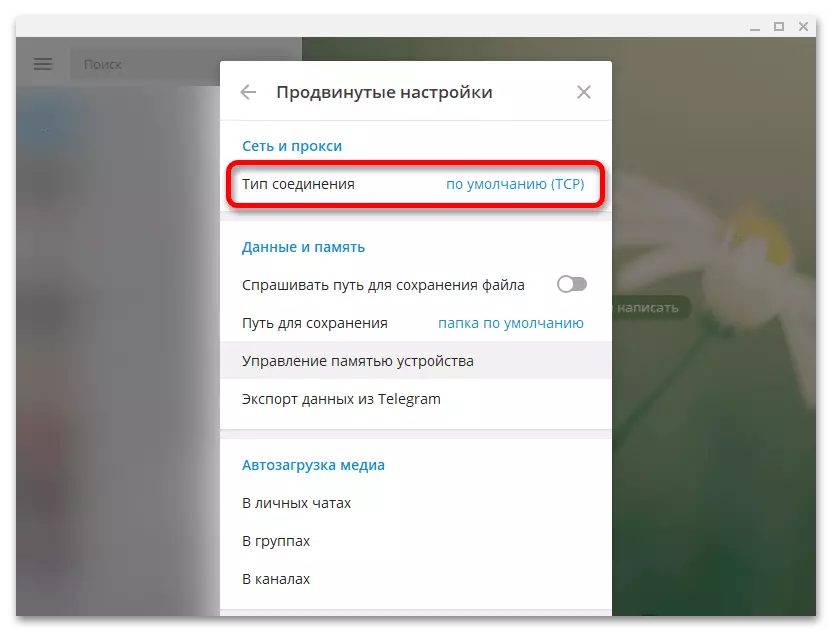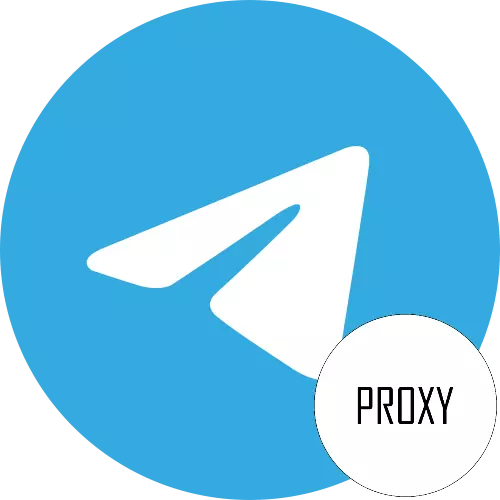
ရွေးစရာ 1: ကွန်ပျူတာ
PC တွင်သင်သည် connection parameters များကို Telegram ဆာဗာများသို့သတ်မှတ်နိုင်သည်။
- ဘေးဘက်မီနူးထုတ်ဖော်ခလုတ်ကိုနှိပ်ပါ။
- "Settings" အပိုင်းသို့သွားပါ။
- အဆင့်မြင့်ချိန်ညှိချက်များ tab ကိုဖွင့်ပါ။
- "connection type" ကိုနှိပ်ပါ။
- "သင်၏ proxy ကိုသုံးပါ" option ကိုရွေးပါ။
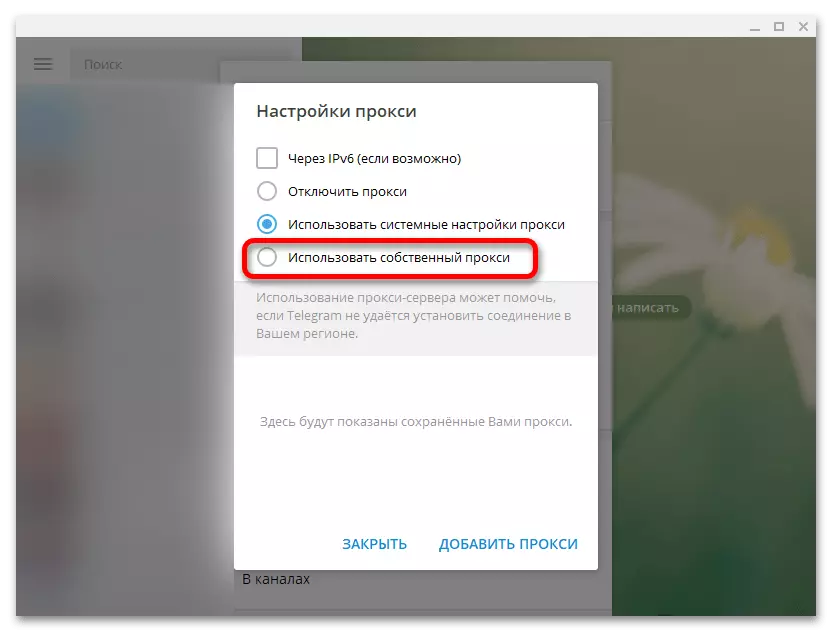
Option 2: စမတ်ဖုန်း
Telegram Mobile application တွင်ချိတ်ဆက်ခြင်းချိန်ညှိချက်များစီမံခန့်ခွဲမှုဖြစ်နိုင်သည်မှာ, သို့သော်ကွန်ပျူတာဗားရှင်းတွင်ဤနေရာတွင်ရွေးချယ်စရာများနည်းပါးသည်။
- လက်ချောင်းကိုဘယ်ဘက်မှလက်ဝဲမှလက်ဝဲမှလက်ဝဲမှမသုံးပါနှင့်သို့မဟုတ်ဘယ်ဘက်အပေါ်ထောင့်ရှိခလုတ်ကိုနှိပ်ခြင်းဖြင့်မီနူးကိုဖွင့်ပါ။
- "ချိန်ညှိချက်များ" ကိုအသာပုတ်ပါ။
- "ဒေတာနှင့်မှတ်ဉာဏ်" parameters တွေကိုသွားပါ။
- အောက်ခြေသို့ scroll လုပ်ပါ, proxy settings ကိုနှိပ်ပါ။
- proxy toggle switch ကိုတက်ကြွအနေအထားသို့ဘာသာပြန်ပါ။ "Proxy ထည့်ပါ" ကိုအသာပုတ်ပါ။
- ဆက်သွယ်မှုအမျိုးအစားတစ်ခုကိုရွေးချယ်ပါ။ ဒီမှာသူတို့ကနှစ်ခုပဲရှိတယ်, PC ပေါ်မှာသုံးမသုံးပါ။ ဆက်သွယ်မှုအတွက်အချက်အလက်များကိုခွင့်ပြုချက်အတွက်သတ်မှတ်ပါ။ အပြောင်းအလဲများကိုသိမ်းဆည်းရန် tick ကိုနှိပ်ပါ။